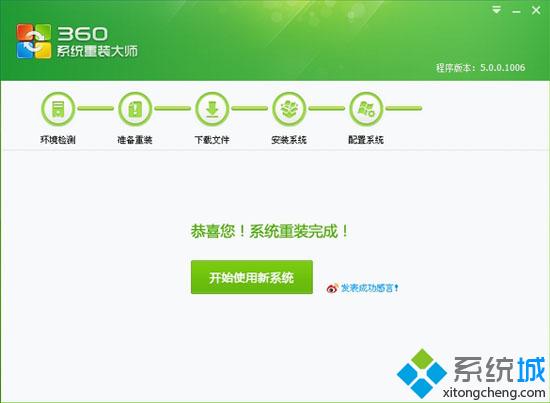今天就来说一下如何一键重装win7系统。360一键重装win7系统简单/安全/快速,摒弃了传统光盘与u盘安装的负载流程,一键装win7更加轻松简单,让每一个用户都能学会一键装win7,用上自己心仪稳定的系统。下面来看看360一键重装win7系统详细操作方法。
1、运行360安全卫士,在所有工具中添加【系统重装】;
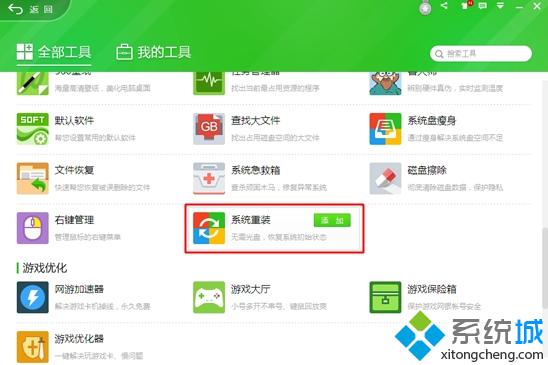
2、打开360重装大师,点击【重装环境检测】;
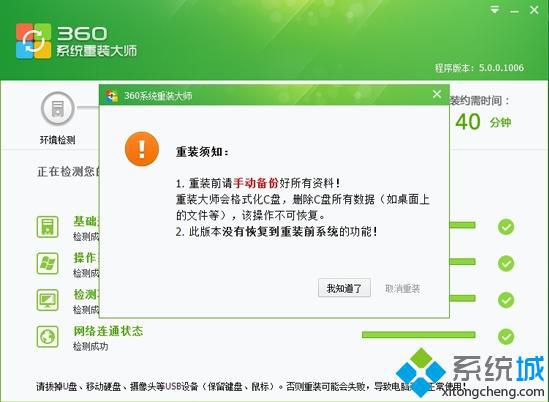
3、环境检测完毕之后,提示用户备份好C盘所有数据;
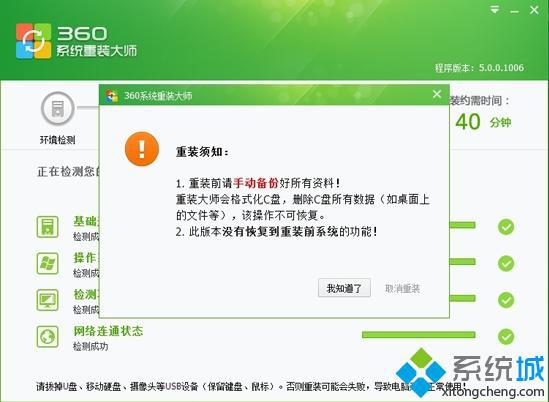
4、接着将自动检测当前系统win7与新系统的差异文件,在云端下载差异文件;

5、下载完成后,点击【立即重启】;

6、重启电脑进入重装系统win7操作,重装过程会有4次的重启;
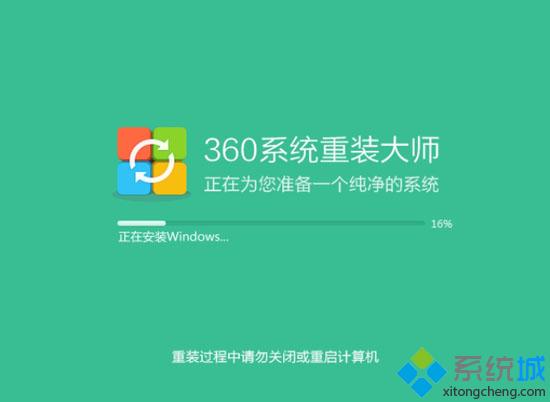
7、系统win7重装完成后,提示【恭喜您!系统重装完成!】。